Xbox One Jest to trzecia konsola do gier Xbox, marka stworzona przez Microsoft . Jest to konsola do gier ósmej generacji. Zaprojektowany, aby mieć szybkie łącze internetowe , w związku z tym instalacja instalacji odbywa się bez większego wysiłku ze strony użytkownika. Ale w tym artykule zagłębimy się w ten szczegół i wyjaśnimy to jak zaktualizować konsolę Xbox One
Jest to trzecia konsola do gier Xbox, marka stworzona przez Microsoft . Jest to konsola do gier ósmej generacji. Zaprojektowany, aby mieć szybkie łącze internetowe , w związku z tym instalacja instalacji odbywa się bez większego wysiłku ze strony użytkownika. Ale w tym artykule zagłębimy się w ten szczegół i wyjaśnimy to jak zaktualizować konsolę Xbox One w najnowszej wersji .
w najnowszej wersji .
Szybko staje się jedną z najbardziej poszukiwanych obecnie konsol do gier. Poza budową ma wiele cech Uatrakcyjnij swój wolny czas dzięki grom wideo, pozwalają wykonywać inne czynności, które pomagają w codziennym życiu.
Decydując się na nowy tytuł gry, będziesz miał okazję zobaczyć, czym naprawdę jest, zanim zdecydujesz się go kupić. Nie musisz się też martwić, jeśli uważasz, że możesz utracić dane z poprzednich gier. Z jednej strony masz „ zawiesić i kontynuować Z drugiej strony gra musi tylko połączyć się z chmurą, a ty połącz się z usługą Xbox Live z innym kontem, aby wypróbować oprogramowanie. Są to oczywiście szczegóły, które są oczywiście przekonujące.
Jak automatycznie zaktualizować konsolę Xbox One?
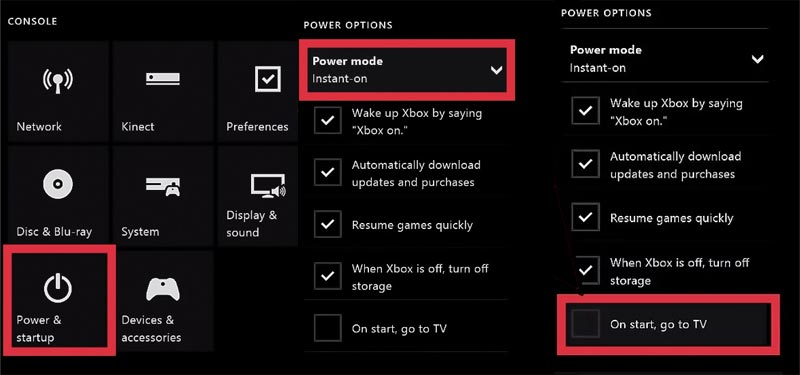
Na koniec pamiętaj, że ta konsola do gier jest pionierem używanie telefonu komórkowego jako pilota z aplikacją” Inteligentne okulary Xbox One Zalecam przestrzeganie tych wskazówek, aby jak najlepiej wykorzystać swoje urządzenie. A teraz przyjrzyjmy się rozwojowi naszej głównej wskazówki: zaktualizuj swoją nową konsolę Microsoft .
Jak powiedzieliśmy na początku artykułu, Xbox One  Zaprojektowany, aby zawsze łączyć się z Internetem i korzystać z ” Natychmiastowe włączenie » , wszelkie aktualizacje, które zostaną wydane na ten temat, zostaną odebrane. Ponadto sama konsola również zainstaluje dla Ciebie wspomnianą zawartość.
Zaprojektowany, aby zawsze łączyć się z Internetem i korzystać z ” Natychmiastowe włączenie » , wszelkie aktualizacje, które zostaną wydane na ten temat, zostaną odebrane. Ponadto sama konsola również zainstaluje dla Ciebie wspomnianą zawartość.
Aby było to możliwe:
- Przede wszystkim musisz włączyć ” Natychmiastowe włączenie ”.
- Otwórz ekran główny konsoli Xbox One i dotknij naciśnij przycisk « Menu » Mandat.
- Następnie wyszukaj Jedność » Parametry „I kliknij” Aktywuj i zacznij ”.
- Seria sposób Natychmiastowe włączenie dla „My Moda «Gdzie ” Moc i start ”.
- Sprawdź „Opcję” Otrzymuj aktualizacje automatycznie ”.
- Kiedy skończysz grę wyłącz konsolę Xbox One . Nigdy ” Natychmiastowe włączenie Jest włączony, przechodzi w tryb oszczędzania energii i sprawdza aktualizacje, aby zainstalować je automatycznie.
- Włącz konsolę ponownie . W przypadku niektórych aktualizacji może pojawić się komunikat z potwierdzeniem, że chcesz zaktualizować.
- Od teraz:
- Aktualizacje są automatycznie wykrywane i pobierane w tle ; konsola zostanie zaktualizowana bez Twojej wiedzy, a dzięki niej odkryjesz nowe.
- Zostaniesz poinformowany o wyrażeniu zgody. Jeśli tak jest, będziesz musiał się zgodzić i wszystko zacznie się pobierać i instalować ; tak prosty.
Kroki ręcznego aktualizowania konsoli Xbox One
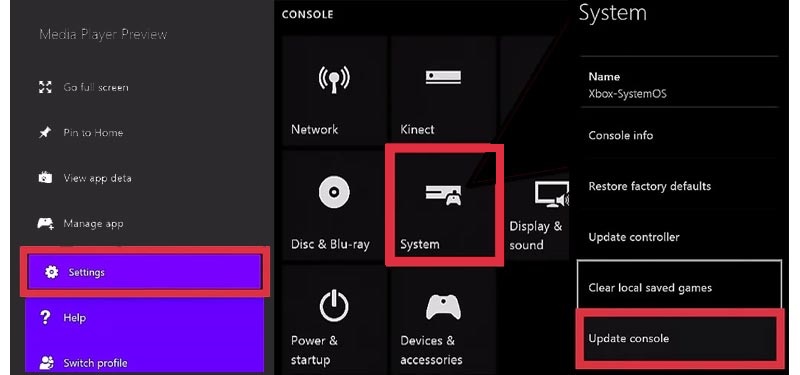
Następny konsola będę mieć połączenie z internetem wytrwałość. Teraz wykonaj następujące kroki, aby ręcznie pobrać najnowszą wersję konsoli do gier:
- Połączyć się z ” Xbox Live ”.
- Otwórz menu » Parametry »Z ekranu głównego.
- Wyszukaj opcje ” System ”.
- Wybierz ” Zaktualizuj swoją konsolę ”. Jeśli jest aktualizacja, na ekranie pojawi się „ Czas na informacje ”. Możesz poznać jego rozmiar.
- Kliknij ” Rozpocznij aktualizację ”. Następnie musisz kliknąć literę ” ORAZ Przycisk na pilocie, aby rozpocząć proces.
- Aktualizacja zostanie pobrana i zainstalowana. Konsola do gier może zostać ponownie uruchomiona podczas procesu. zależy od rodzaju zainstalowanych tam plików.
Zaktualizuj konsolę Xbox One przez USB bez połączenia z Internetem
Ten rodzaj aktualizacji systemu jest wygodny, ponieważ umożliwia aktualizację konsoli poprzez pobranie pliku na pamięć USB i zainstalowanie go bezpośrednio na konsoli , bez konieczności czekania lub uzależnienia od połączenia internetowego lub czegokolwiek innego.
„AKTUALIZACJA ✅ Czy chcesz mieć zainstalowaną najnowszą wersję najnowszej konsoli Microsoftu, Xbox One?” ⭐ ZNAJDŹ TUTAJ ⭐ wszystkie odpowiedzi Masz błędy z aktualizacją i nie wiesz jak je naprawić? OFICJALNE wskazówki i techniki ✅ – Seminarium krok po kroku i dobrze wyjaśnione. „

- Aby pobrać poprawną aktualizację systemu, musisz znasz wersję, której używasz Obecnie. Aby to zrobić, musisz wykonać następujące kroki:
- Otwórz kreatora, klikając „ Xbox »

-
- Twoje zamówienie, poszukaj opcji „
rozporządzenie
Cała konfiguracja
-
- Teraz przejdź do Jedność » System „I kliknij” Informacje o konsoli i aktualizacje «
- W trzecia linia, zobaczysz wersję swojego systemu operacyjnego.
- Podłącz pamięć flash USB na określonym porcie na twoim komputerze.
- Weź zakład oraz dzień odpowiadający twojemu systemowi i zapisz go .Format zip w folderze otwieranym po podłączeniu dysku USB.
- Rozpakuj zawartość i skopiuj plik $ Aktualizacja systemu w katalogu głównym. W tym momencie będziesz mieć niezbędne dane i musisz tylko zdecydować gdy idziesz zaktualizować konsolę Xbox One bez połączenia z Internetem .
- Kiedy nadejdzie czas podłącz USB do Xbox One .
- Wyłącz go i odłącz przewód zasilający .
- Poczekaj co najmniej 30 sekund . Podłącz kabel do zasilania.
- Naciśnij przyciski KRATOWNICA eti Ω następnie włącz konsolę
- rodzaj nowy dla przycisk ” Xbox Z konsoli.
- Ponownie naciśnij przyciski połączone przez 10 sekund . Usłyszysz dwa tony. Rozpocznie się cały proces instalacji.
- Po ponownym uruchomieniu konsoli aktualizacja jest zakończona .
Błędy aktualizacji konsoli Xbox One i inne często zadawane pytania
Podczas procesu może wystąpić kilka błędów. Następnie pokażemy Ci je i postaramy się je rozwiązać, aby nie przyprawiały Cię o ból głowy. Chodźmy!
Błąd: „Twoja konsola Xbox jest prawie pełna”
Ten komunikat pojawia się tylko wtedy, gdy planujesz zaktualizować grę lub aplikację, aby to naprawić, wykonaj następujące kroki:
- Zamierzam ” Moje gry i aplikacje I wybierz grę, której nie używasz, musisz się jej pozbyć.
- Naciśnij przycisk menu na kontrolerze, a pojawi się ” Odinstaluj ”.
- Spróbuj zaktualizować ponownie.
Błąd: „Wystąpił problem z aktualizacją”.
Ten komunikat zwykle pojawia się, gdy występuje problem z siecią.
- Sprawdź swoje połączenie i zobacz, czy jesteś zalogowany do „ Xbox Live ”. Spróbuj zaktualizować ponownie.
- Jeśli to nie zadziała, całkowicie wyłącz konsolę Xbox i odłącz ładowarkę na co najmniej 30 sekund. Uruchom ponownie urządzenie i spróbuj je ponownie zainstalować.
- Jeśli nadal nie działa to proponuję poszukać narzędzia ” Diagnostyka aktualizacji systemu offline » . To jest plik, który możesz pobrać ze strony Witryna firmy Microsoft tutaj .
- Jeśli nic z tego nie działa, polecam skontaktuj się z Microsoft koordynuj z nimi naprawę konsoli do gier, ponieważ błędy są specyficzne, a ich cierpienie pokazuje, że coś jest nie tak.
Oto kilka często zadawanych pytań podczas aktualizowania oprogramowania konsoli Xbox One.
Ile kosztuje aktualizacja?
Ta akcja jest całkowicie darmowa, Microsoft oferuje tego rodzaju informacje, dzięki czemu możesz chronić swój system przed wirusami, atakami hakerów i innymi problemami pochodzącymi ze starej konsoli, możesz także cieszyć się ciągłymi ulepszeniami za darmo.
Czy informacje są obowiązkowe?
Nie, ale niektóre gry mogą nie działać poprawnie, jeśli nie masz najnowszej wersji oprogramowania konsoli. Wpłynie to również na komunikację, którą chcesz nawiązać z usługą Xbox Live.
Czy możesz wrócić do poprzedniej wersji oprogramowania?
Nie, zaraz po aktualizacji pozostanie w oprogramowaniu, czekając na nową aktualizację i nie pozwoli ci wrócić do poprzednich wersji, więc jeśli to zrobisz, powinieneś być absolutnie pewien, że to zrobisz.
Co mam zrobić, jeśli nie mogę połączyć się z usługą Xbox Live po uruchomieniu aktualizacji oprogramowania?
Przede wszystkim musisz ponownie uruchomić konsolę do gier na wypadek, gdyby problem dotyczył „zablokowanych” plików. Jeśli to nie zadziała, polecam przejść na oficjalną stronę marki, na jej własną wsparcie techniczne stąd gdzie zadadzą ci serię pytań, które pomogą ci poradzić sobie z nową aktualizacją.
Jeśli masz jakiekolwiek wątpliwości lub pytania, nie wahaj się zostawić ich w komentarzach, na pewno bardzo pomoże to społeczności, dziękuję!